Direct3D -laitteen syiden ja eliminointimenetelmien havaitseminen epäonnistui virhe

- 4901
- 1267
- Steven Hermann
Tietokoneen suorituskyvyn kasvu on hyvä, jonka monet kokevat itsestään selvänä. Mutta riippumatta siitä, mikä taajuudesta keskusprosessorilla tai GPU: lla on, ilman sopivia, ja minun on sanottava, että erittäin vaikeat ohjelmisto. Tämä pätee erityisesti video- ja tietokonepelien työskentelyohjelmiin. Direct3D API.

Valitettavasti, kuten mikä tahansa muu monimutkainen ohjelmisto, Direct3D ei ole virheitä, jotka voivat ilmetä hyvin odottamatta. Esimerkiksi, kun käynnistetään sovellus tällä graafisella sovellusliittymällä, voi ilmestyä erilaisia virheitä. Tänään puhumme yhdestä heistä - "Direct3D -laitteen havaitseminen epäonnistui".
Pelien tärkeimmät virheen syyt
Useimmiten pelaajat kohtaavat sen, koska tietokonepeleissä sovelletun ohjelmoinnin graafisen rajapinnan edut ilmenevät selkeimmin. Ja jos DOTA 2: n käynnistetään, "Dragon's Eyes" tai "Witcher" ilmestyy virhe "Direct3D -laitteen havaitsemiseen, se ei toimi toistaa.
Onko se kriittinen? Ei liikaa, jos tiedät syyn. Ja ne ovat erilaisia:
- THA -kortti -ohjain on vanhentunut tai vaurioitunut;
- Asennetaan DirectX: n versio, joka ei täytä suositeltuja vaatimuksia;
- Peli ei ole yhteensopiva asennetun käyttöjärjestelmän kanssa;
- THA -kortti -asetukset BIOS: ssa;
- Steam -pakettiin sisältyvien tärkeiden tiedostojen menetys;
- virusten vaikutus.
Jos pelin aloittaessa tietokone antaa epäonnistuneen Direct3D -virheen aloittamisen, syyt ovat suunnilleen samat, samoin kuin tapoja poistaa ne. Seurauksena on, että pelinäyttö tulee mustaksi, ja jos ikkunaa rajoitetaan, näet ikkunan, jolla on virhe.
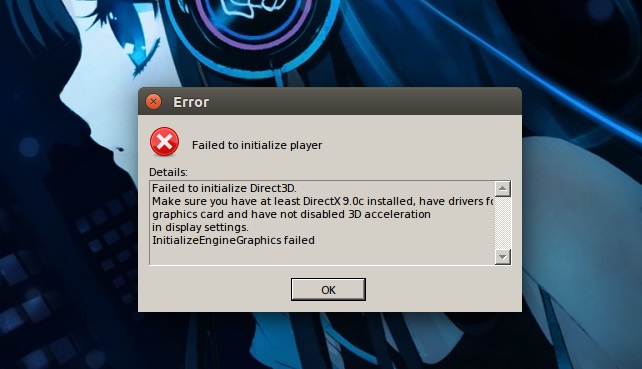
Ensimmäinen asia on tarkistaa, täyttävätkö raudan ominaisuudet tietyn pelin järjestelmän vaatimukset. Harkitse esimerkiksi jo mainittua DOTA 2: ta, joka vaatii suorittimen, jonka kellotaajuus on 3 GHz, näytönohjaimen kanssa, joka on yhteensopiva DirectX 9: n kanssa, joka tukee Shader Model0 ATI x800: n kanssa, ja tilavuus on vähintään 256 Mt, 1 Gt RAM -muistia 10 Gt vapaata tilaa levyllä ja Internet -nopeus vähintään 1 Mb/s.
Voit tarkastella tietokoneesi parametreja ja graafista osajärjestelmää kirjoittamalla dxdiag -komennon “haku” tai “suorita” -konsolissa tai “laitteenhallinnan” kautta.
Kuinka korjata virhe Direct3D
Jos kaikki on järjestelmävaatimusten mukainen ja pelaajat yleensä tarkastelevat tätä ensin, niin on suoritettava useita vaiheita, joista yksi todennäköisesti auttaa poistamaan pelien ja muiden ohjelmien suorat3D -ongelmat, jotka käyttävät tätä sovellusliittymää.
DirectX -päivitys
Kun asennat Windows 10: tä, et voi huolehtia siitä, että saat vanhentuneen version DirectX: stä, mutta "seitsemän" kanssa tällainen luottamus on liiallista, koska käytät todennäköisesti pitkään luodttua kuvaa.
Tarkista, mitä versiota käytetään tietokoneellasi, voit käyttää yllä kuvattua dxdiag -komentoa. DirectX -tiedot ovat "Tiedot järjestelmästä" -välilehdessä.
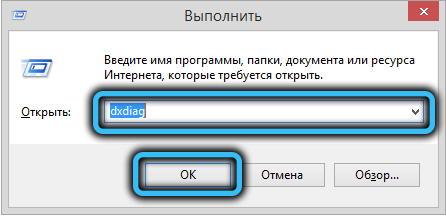
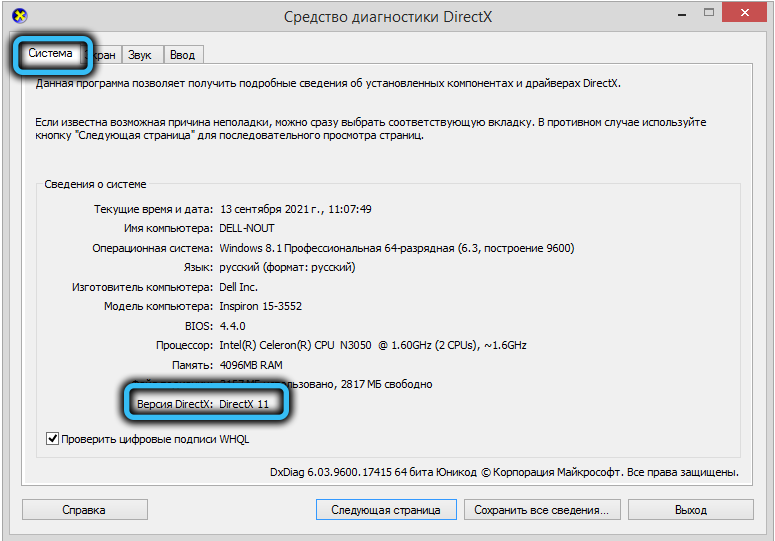
Jos versionumero on alle 12, on suositeltavaa päivittää DirectX- Lataa asennusohjelma tai käytä web-asennusohjelmaa. Asennus on vakiona, sinun on vain noudatettava vihjeitä. Ainoa vivahte - suosittelemme, että et laita laatikkoa Bing -paneelin asentamiseen.
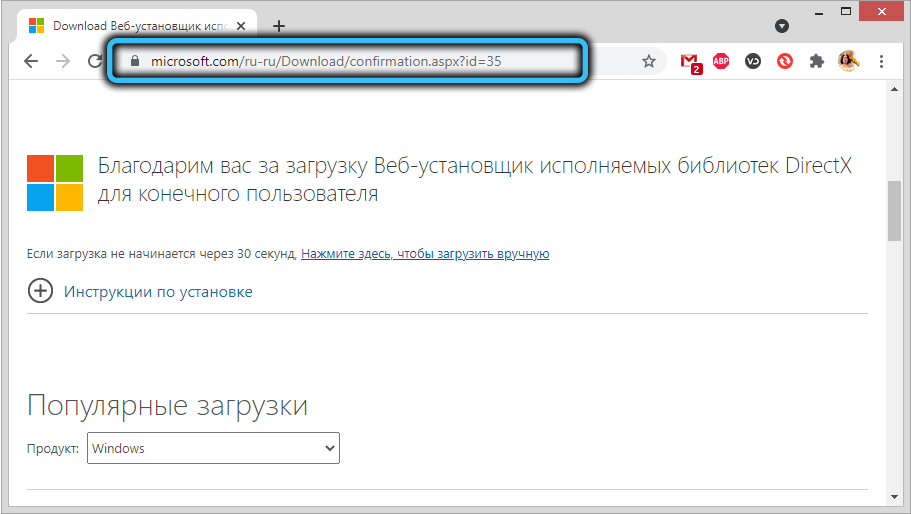
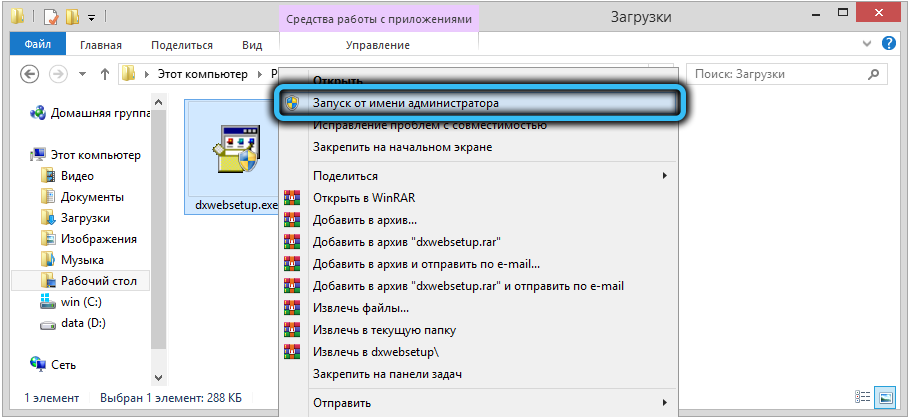
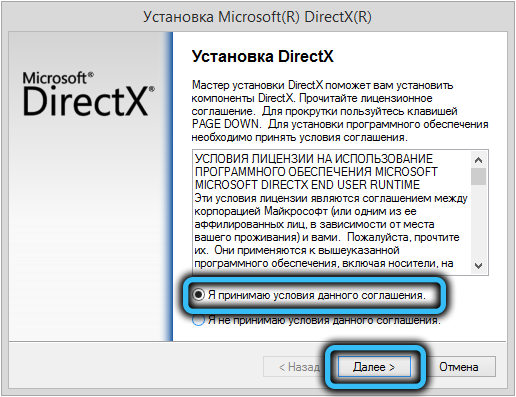
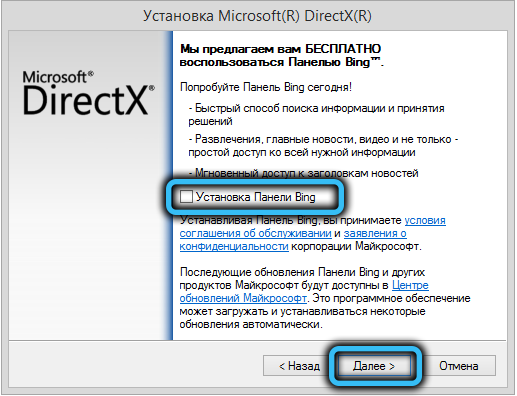
Päivitys näytönohjaimen ohjaimella
Asennettaessa Windows 7: tä, ei ole totta, että saat graafisen sovittimen uusimman ohjaimen. Microsoftista yleensä "kymmenen parhaan" kuljettajissa, ei valmistajalta. Joten kun Direct3D -virhe ilmestyy, on mahdollista, että syyllinen on vanhentunut tai pilaantunut näytönohjain.
Windows 10: ssä videoparja ladataan melko yksinkertainen painamalla Win+ Ctrl+ Shift+ B: n yhdistelmää. Kun näyttö sammuu sekunnin ajan (ja ehkä useita kertoja) - tämä on normaalia, sinun ei pitäisi pelätä. Jos uudelleenkäynnistys ei auttanut, näytönohjain on päivitettävä.

Teemme seuraavat:
- Konsolissa "suorita" soitamme Devmgmt.MSC aloittaaksesi "laitehallinta";
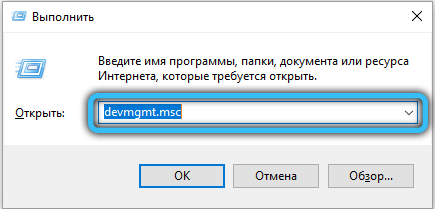
- Etsimme riviä "Video -adapterit", avaamme sen ja katsomme, jos graafisen kiihdyttimen nimen vasemmalla puolella on rikkikuvake. Jos on, videosovitin on korny. Tämä tarkoittaa, että käynnistät pelin prosessoriin sisäänrakennetulle graafiselle osajärjestelmälle, jolla on tietysti liian heikot suorituskykyominaisuudet;
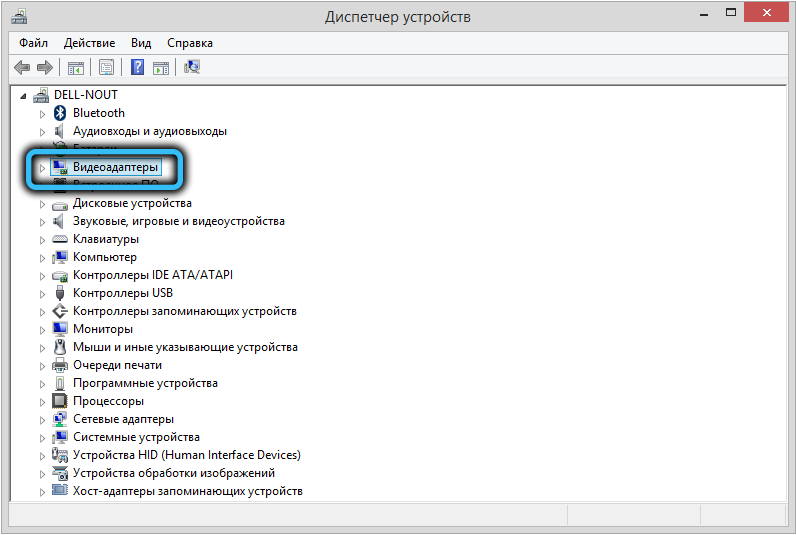
- Napsauta PKM: n riviä ja valitse kohde "Kytke päälle"/"Encabe";
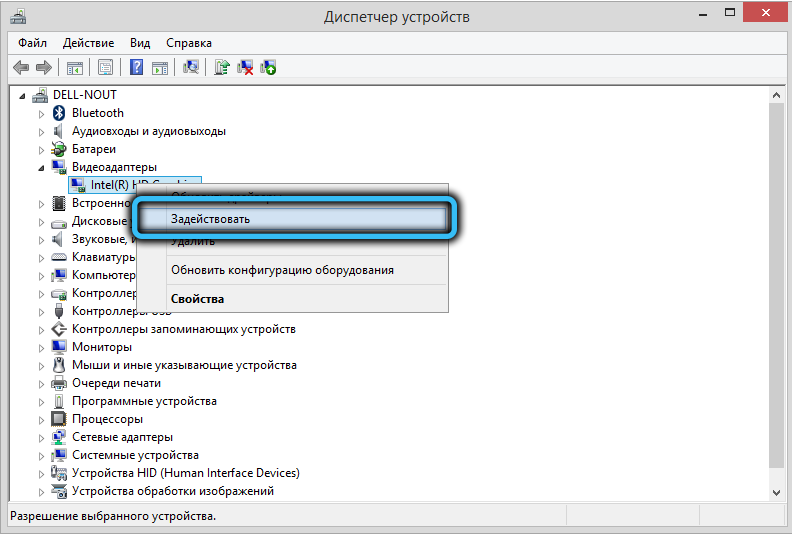
- Voit ottaa tuottavan videoki
- Jos näytönohjaimen sisällyttäminen ei auttanut, samassa lähettäjässä PKM: n painamisen jälkeen valitse "Poista" -kohta. Vahvistuksen jälkeen laite katoaa luettelosta ja ohjaimet poistetaan;
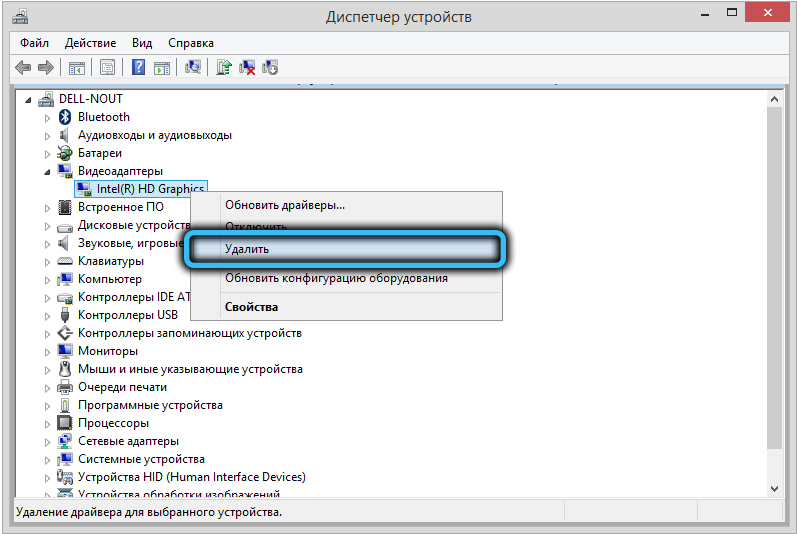
- Nyt on aika siirtyä valmistajan viralliselle verkkosivustolle ja ladata kuljettajan uusin vakaa versio (muutama vaihtoehto - Intel, Nvidia tai AMD), valitsemalla sen graafisen sovittimen mallin, jos sitä ei ole määritetty automaattisesti;
- Suorita asennusohjelma, odota "Polttopuun" asennuksen loppua, käynnistä tietokone uudelleen.
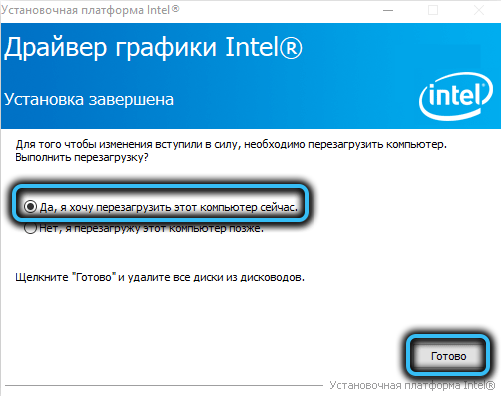
Asenna visuaalinen C ++ -jakelu
Kummallista, se kuulostaa, mutta Direct3D-virhe voi tapahtua myös, kun visuaalisessa C ++ -kirjastossa on ongelmia, mikä on pakollinen Windows-komponentti- monet sovellukset käyttävät sitä.
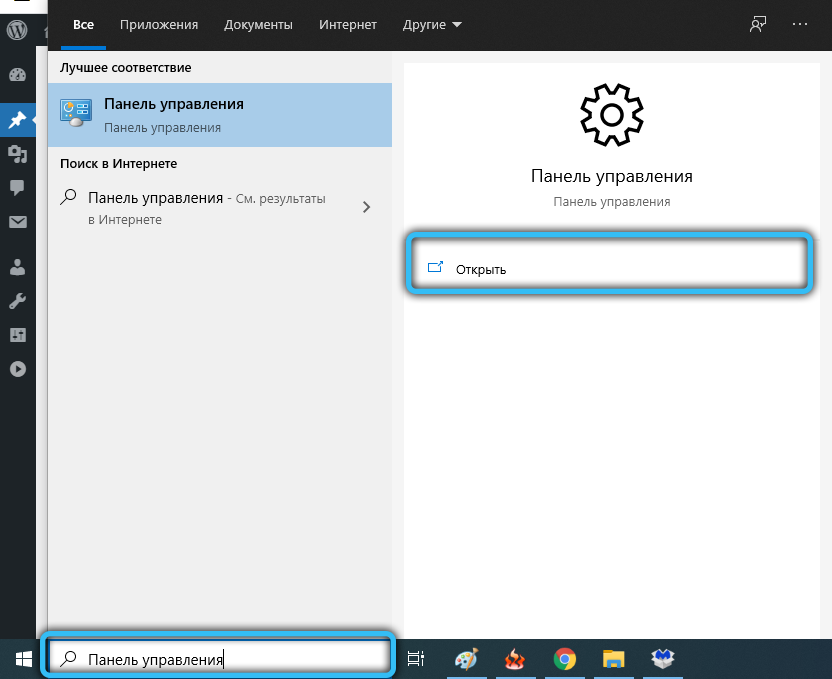
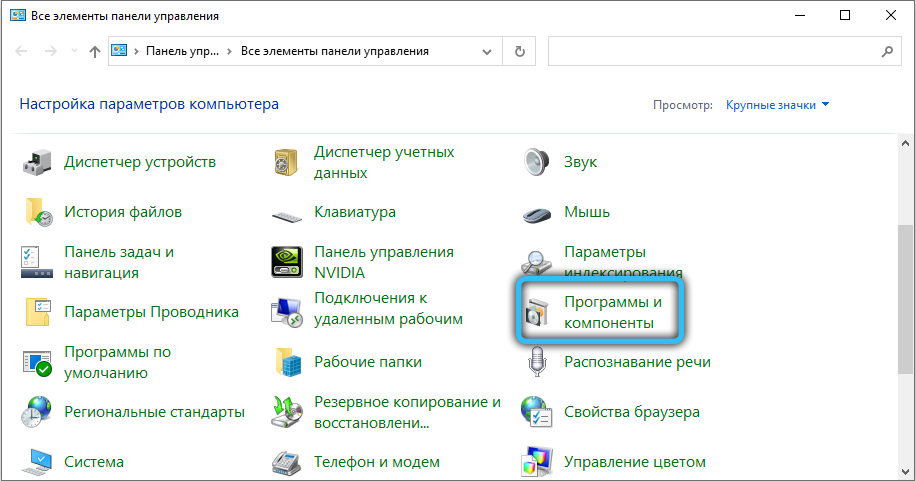
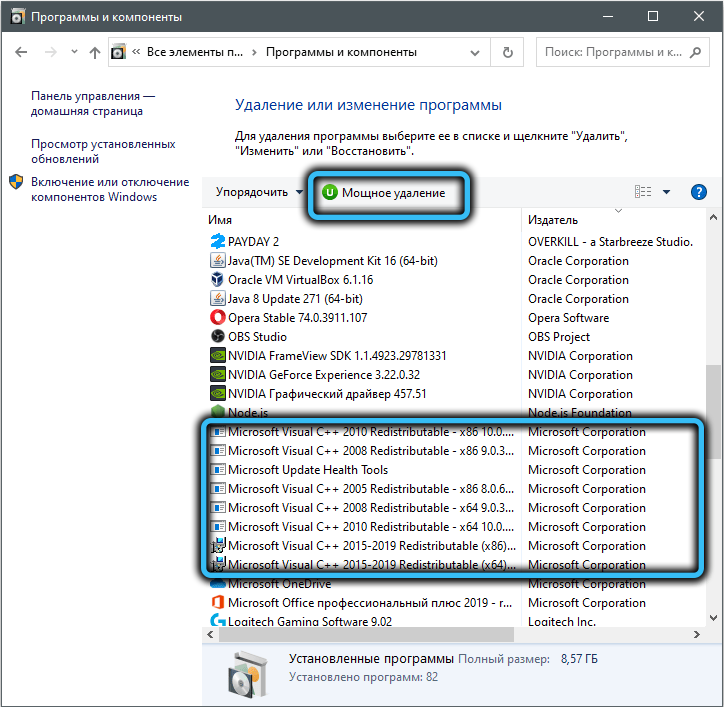
Virhe poistetaan asentamalla paketti uudelleen. Lataamme viralliselta Microsoft -verkkosivustolta paketin uusimman version, poistamme kirjaston "Program and Components" -välilehden "ohjauspaneelit", aloita ladattu asennusohjelma. Asennuksen jälkeen käynnistä tietokone uudelleen.
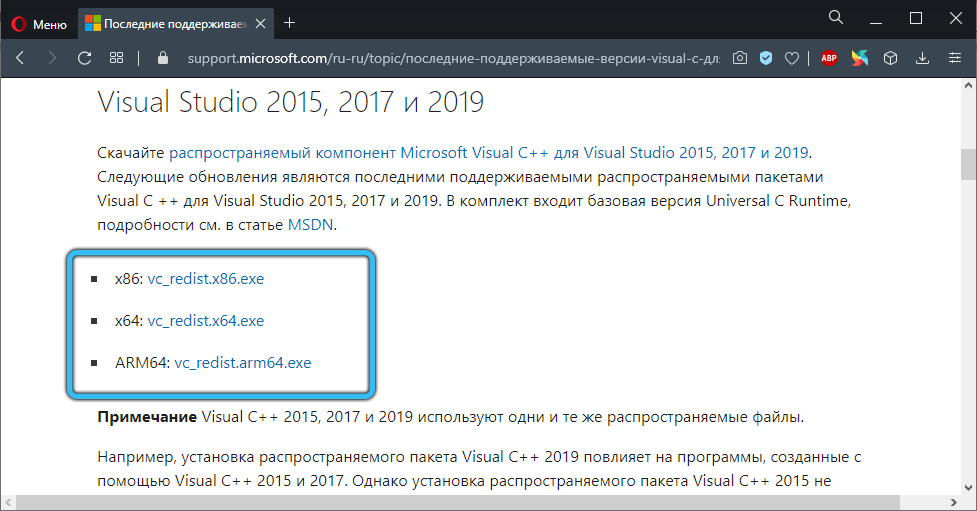
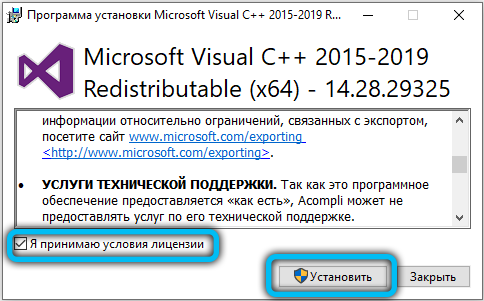
Käytämme yhteensopivuustilaa
Vaihtoehtoa ei ole suljettu pois siitä, että Direct3D -virhe ilmestyi vanhan pelin käynnistämisen vuoksi nykyaikaisella tietokoneella, etenkin tämä tapahtuu "Top kymmenessä".
Ongelma poistetaan seuraavasti:
- Napsauta PKM pelin kuvakkeen mukaan, joka ei käynnisty;
- Valitse kontekstivalikosta "Ominaisuudet" -kohta;
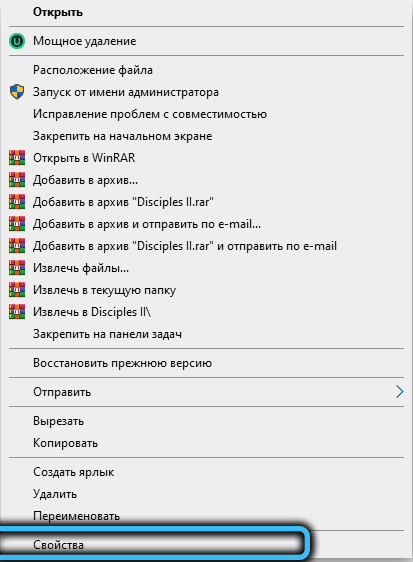
- Aseta ”Yhteensopivuus” -välilehteen valintamerkki lähellä riviä “Suorita ohjelma yhdistelmätilassa”, ja alla valitsemme aikaisemman Windowsin version (tämän "kahdeksan", "seitsemän" - XP: n "kymmenille") ;
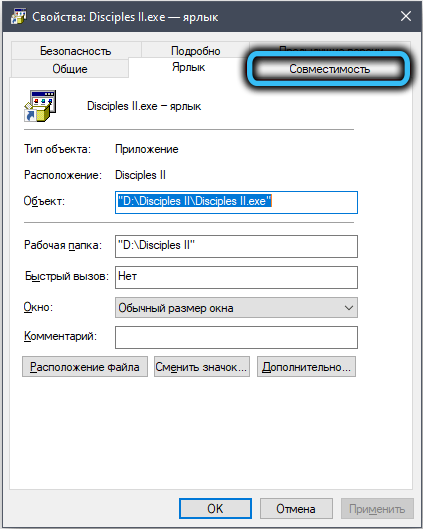
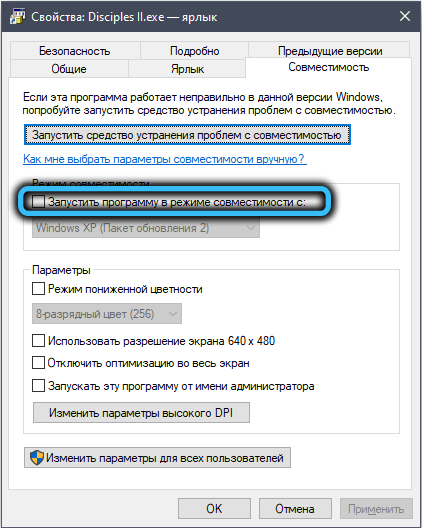
- Älä muuta mitään muuta ja napsauta OK.
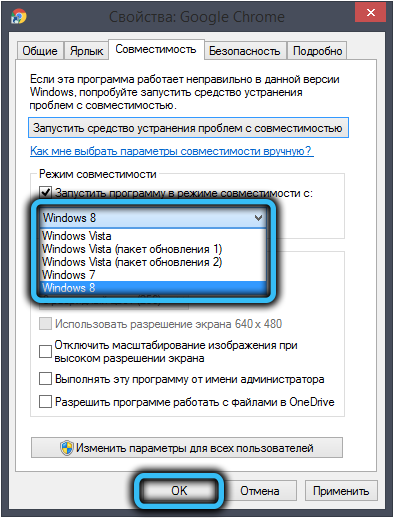
Jos olet olettanut, että et tiedä, mikä käyttöjärjestelmän versio on nykyinen ja mikä aikaisempi voidaan tehdä seuraavasti:
- Napsauta PKM pelikuvakkeen;
- Valitse kohta "Yhteensopivuusongelmien korjaaminen";
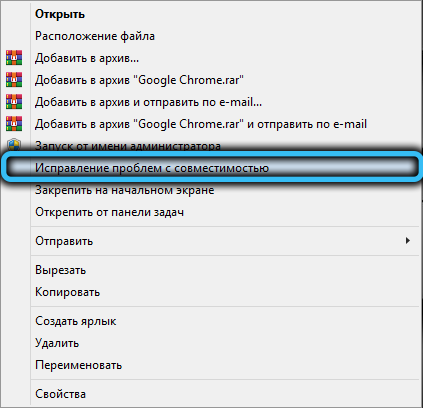
- Napsautamme uudessa ikkunassa vaihtoehtoa "Käytä suositeltuja parametreja";
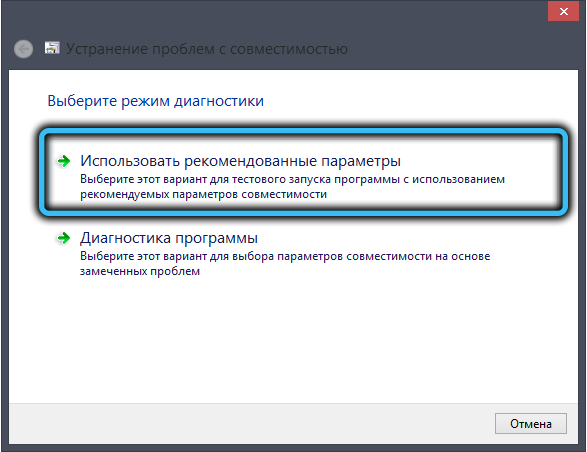
- Apuohjelma määrittää itsenäisesti nykyisen ja aiemman käyttöjärjestelmän version ja korostaa tuloksen;
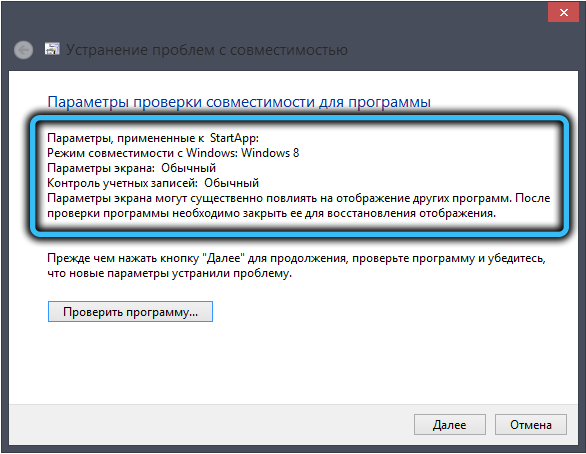
- "Seuraava" -painike ei paina, sulje vain ikkuna, havaitut parametrit on jo tallennettu.
Videokortin kääntäminen BIOS: ssa
Pelaajat ovat progressiivisia ihmisiä, joiden tietokoneellaan on 98%, ulkoinen erillinen tehokas videokortti asennetaan tietokoneelleen. Käyttöjärjestelmä oppii BIOSilta siitä, että tätä sovitinta on välttämätöntä käyttää, eikä enempää rakennetulla rakennettuun rakennettuun -in -rakennettuun -in -in -in. Mutta BIOS -asetukset "lentävät pois", ja jos ulkoisen videosovittimen tuki on irrotettu, virhe "ei löytäneet Direct3D -laitetta" ei saisi yllättää.
Sinun on vain mentävä BIOS: lle ja korjattava tilanne aktivoimalla erillisen näytönohjaimen käytön. Kuinka tehdä tämä, emme kuvaile yksinkertaisesta syystä: mikroprogrammin versioita on paljon, ja jokaisessa ulkoisen näytönohjaimen sisällyttämisessä suoritetaan omalla tavallaan. Lue emolevyn ohjeet, vaikka englanninkieliset vähimmäistiedot riittää suorittamaan tämän operaation ilman vihjeitä.
Tiedoston eheyden tarkistaminen (Steam)
Monet nykyaikaiset pelit käyttävät höyryalustaa, ja jos yhden komponentin kanssa on tapahtunut odottamaton tilanne, peli ei aloita. Ongelma eliminoidaan helposti suoraan asiakkaalta - sinun on käytettävä tiedostopaketin eheyden tarkistamisen toimintoa, ja jos jotain puuttuu, tässä voit poistaa vian.
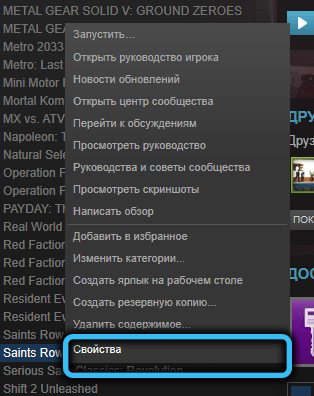
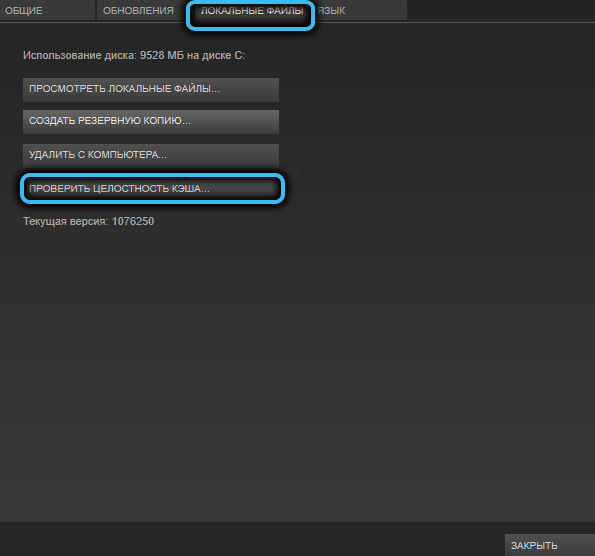
Virusuhan poistaminen
Viruksen tunkeutumisella tietokoneelle voi olla eniten arvaamattomia seurauksia, mukaan lukien DirectX -tiedostojen vahingot. Paketin uudelleenasentaminen tällaisissa tapauksissa useimmiten ei auta, koska virus ei ole mennyt minnekään.
Siksi sinun on suoritettava tietokoneen täydellinen tarkistus tartunnasta.
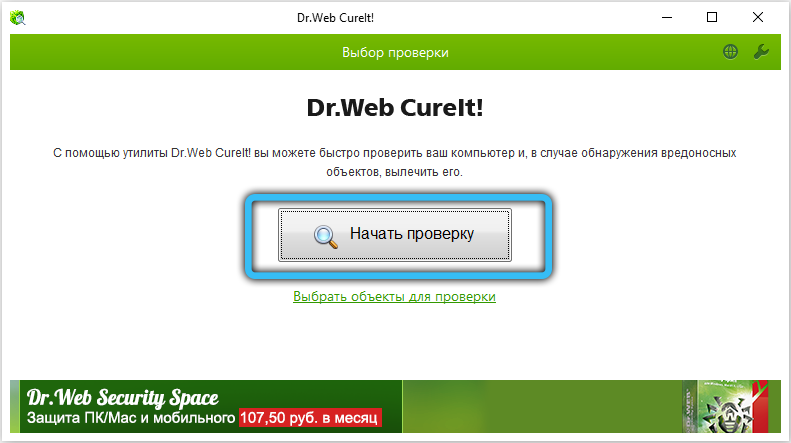
Direct3D -alustusvirhe nykyisillä asetuksilla
Vaikuttaa siltä, että puhumme täysin erilaisesta, pohjimmiltaan erilaisesta virheestä, mutta tämä ei ole niin. Vaikka kuvaus on todella erilainen, syyt tällaisen viestin esiintymiseen ovat suunnilleen samat kuin edellisessä osassa kuvataan.
Mutta eroja on: tämä virhe on yleensä informatiivisempi.
Esimerkiksi, jos viestillä on lomake "D3D11: n alustelu", tästä voimme päätellä, että käynnistetty peli vaatii Direct3D: n yhdestoista version ja videokorttisi tukee aikaisempaa. Täällä ei ole mitään tekemistä - sinun on joko kieltäytyä pelistä tai muutettava videosovitinta.
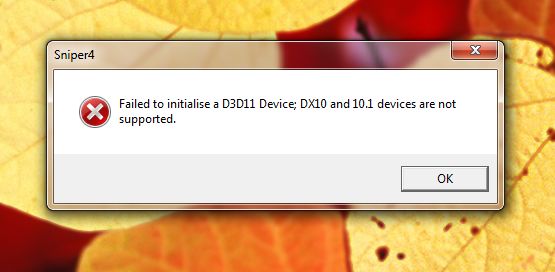
Viesti "Direct3D 9 -laitteen alustusvirhe" samasta sarjasta osoittaa tarpeen tukea 9 -sovellusliittymän versiota.
Vanhentunut tai suljettu videokortti -ohjain on myös yleinen syy siihen.
Samoin se tapahtuu, kun DirectX -pakettiin sisältyvät tiedostot. Syyt voivat olla erilaisia - haitallisten ohjelmistojen tai tahattomien käyttäjän manipulaatioiden vaikutuksen tulos (mahdollisesti alaikäinen, mitä tahansa tapahtuu). Hoito on sama - DirectX -päivitys.
Huomaa myös, että tällaiset virheet ovat luonteeltaan kannettavia tietokoneita, koska kuljettajat on kirjoitettu heille tietylle mallille ja pienin ”vasemman tai oikean” poikkeama voi aiheuttaa ongelmia. Ja kannettavien tietokoneiden BIOS -toimintahäiriöt esiintyvät useammin kuin työpöydällä.
Tässä artikkelissa kuvattu menetelmät tämän tyyppisten virheiden korjaamisesta liittyvät vain niihin tapauksiin, kun ongelma ei liity Windows -käyttöjärjestelmän vakavien ongelmien esiintymiseen. Tällaiset ongelmat osoittavat kuitenkin välttämättä jopa pelien sitomisen ulkopuolella, ja vain radikaalit keinot auttavat - käyttöjärjestelmän uudelleenasentaminen.
- « Passfab iPhone Unlocker on monitoiminen apuohjelma iOS -laitteiden lukituksen avaamisessa
- Etätyöpöytä ei löytänyt tietokonetta syitä ja tapoja ongelman poistamiseen »

